您想从您的 WordPress 博客文章中删除作者姓名吗?通常,博客文章应该显示作者姓名以及日期和类别等其他元数据。
但是,一些博客所有者可能不想在他们的博客文章旁边显示作者姓名。
默认情况下,WordPress 没有删除作者姓名的选项,您必须选择作者才能发布帖子。
在本文中,我们将向您展示两种从 WordPress 帖子中轻松删除作者姓名的方法。我们还将讨论每种方法的优缺点。
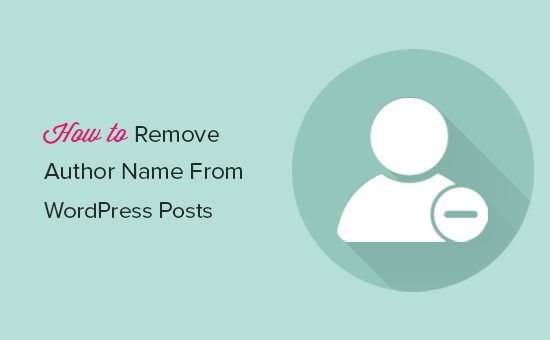
为什么要删除作者姓名?
作者姓名是默认添加到 WordPress 帖子中的一种重要元数据类型。它允许您的读者了解在您的博客上创建内容的作者。
但是,有时您可能想要隐藏作者姓名。
例如:如果您团队中的多个工作人员在每篇博客文章上进行协作,那么将工作归功于单个工作人员似乎是不公平的。
在另一种情况下,您可能有几个偶尔写文章的贡献者/自由作家,但您希望为您的博客保持一致的风格和声音。
话虽如此,让我们看一下从 WordPress 帖子中轻松删除作者姓名的解决方案,同时仍然允许多个作者在后台工作。
方法 1:从 WordPress 帖子中手动删除作者姓名
您的 WordPress 主题决定何时以及如何在您的博客文章中显示作者姓名。主题使用多种方法来做到这一点,这使得插件更难提供删除作者姓名的通用解决方案。
您将需要编辑一些代码以防止您的主题显示作者姓名。如果您不喜欢编辑代码,请尝试第二种方法。
第一种方法要求您编辑 WordPress 主题文件。如果您以前没有这样做过,请查看我们的指南,了解如何在 WordPress 中复制和粘贴代码。
注意:确保在进行任何更改之前创建主题或子主题的备份。如果出现问题,这将帮助您轻松还原更改。
WordPress 主题使用不同的代码变体来显示作者姓名。您将需要找到负责在主题文件中显示作者姓名的代码并将其删除。
查找此代码的最常见位置是 single.php、content.php、archive.php 和 index.php 文件。
在许多情况下,您将无法找到输出作者姓名的代码。相反,您会发现在functions.php 文件或 template-tags.php 文件中定义的模板标签。
例如,默认的二十十九主题使用twentynineteen_posted_by显示作者姓名的功能。此函数在 template-tags.php 文件中定义,并使用以下代码:
function twentynineteen_posted_by() { printf( /* translators: 1: SVG icon. 2: post author, only visible to screen readers. 3: author link. */ ‘‘, twentynineteen_get_icon_svg( ‘person’, 16 ), __( ‘Posted by’, ‘twentynineteen’ ), esc_url( get_author_posts_url( get_the_author_meta( ‘ID’ ) ) ), esc_html( get_the_author() ) ); }endif;
找到输出作者姓名的代码后,您需要将其删除。
比如你要删除上面代码中第二行到第九行的代码。之后,剩下的代码将如下所示。
function twentynineteen_posted_by() {}endif;
删除作者姓名代码后不要忘记保存更改。然后,将文件上传回您的网站。
您现在可以访问您的网站以查看您所做的更改:
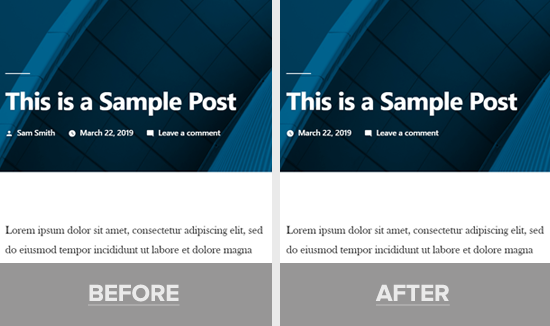
此方法隐藏您所有帖子的作者姓名;但是,作者存档页面将保持不变。作者存档页面是 WordPress 创建由特定用户撰写的所有文章的列表的地方。
您可以在这样的 URL 上找到作者存档页面:
https://example.com/author/samsmith/
此 URL 可被搜索引擎发现,这意味着您仍可能获得这些页面的访问量。
您可以使用All in One SEO 插件轻松禁用作者档案。安装并激活插件后,转到仪表板中的多合一 SEO » 搜索外观,然后单击“存档”选项卡。
现在您可以看到作者存档设置。您可以切换作者档案开关并禁用您网站上的作者档案。
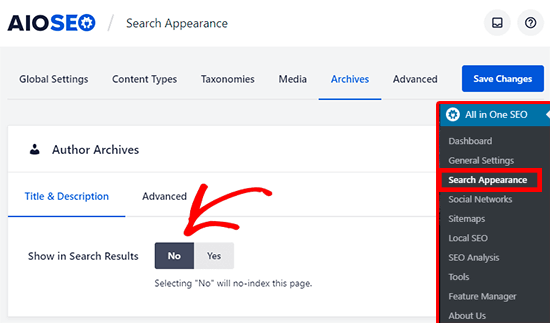
这样做将禁用作者档案并隐藏author-sitemap.xml由 AIOSEO 插件创建的文件。
方法 2:为发布 WordPress 帖子创建通用作者姓名
此方法不会删除作者姓名,但可以用作解决方法。
您将创建一个通用作者姓名,并将其用于您过去和未来的所有文章。在发布每篇文章之前,您需要更改作者姓名。
注意:此方法是不可逆的。如果您这样做并想要还原,那么您将必须编辑每个帖子并将其手动分配给原始作者。
话虽如此,让我们开始吧。
首先向您的 WordPress 站点添加一个新作者,并为其指定一个通用用户名,例如 editorialteam。
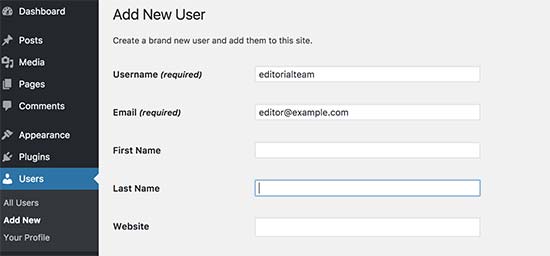
接下来,您需要访问用户»所有用户页面,然后单击您刚刚添加的用户名下方的“编辑”链接。
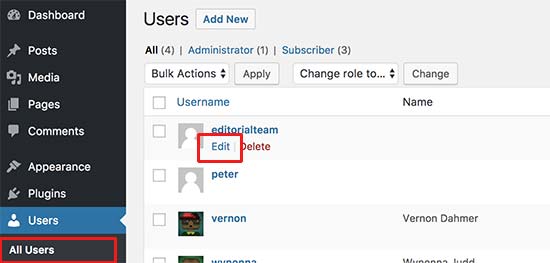
在用户个人资料屏幕上,向下滚动到“昵称”选项并输入您要显示的名称(例如,编辑团队)。
之后,单击“公开显示名称”选项旁边的下拉菜单,然后选择您刚刚输入的昵称。
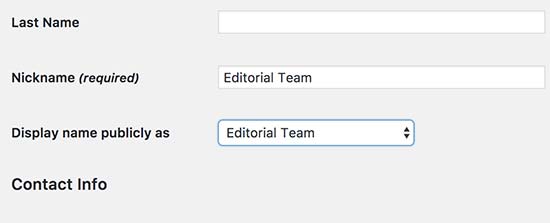
您还可以添加通用简历,甚至为该用户帐户创建一个 gravatar 。
现在转到帖子»所有帖子页面,然后单击顶部的屏幕选项菜单。输入 999 作为要显示的项目数。
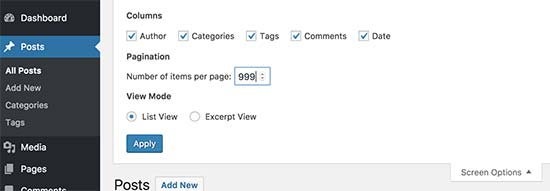
这将允许您快速编辑和更改大量帖子的作者姓名。
您需要使用复选框选择所有帖子,然后在批量操作下拉菜单下选择编辑。之后单击“应用”按钮继续。
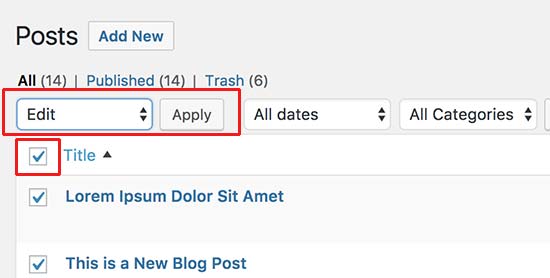
WordPress 现在将向您显示批量编辑选项。您需要将作者更改为您之前添加的通用作者姓名,然后单击更新按钮。
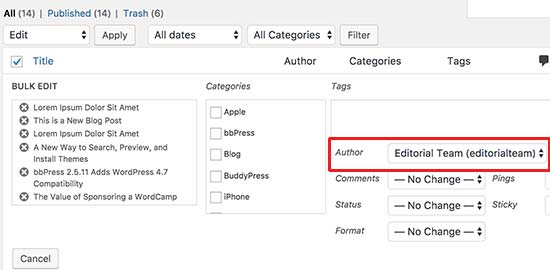
WordPress 现在将更新所有选定的帖子并更改作者姓名。请记住,此过程可能需要一些时间,具体取决于您的WordPress 托管速度。
如果您有超过 999 个帖子,那么您需要转到第 2 页并重复该过程。
就这样。您现在可以访问您的网站以查看它的运行情况。
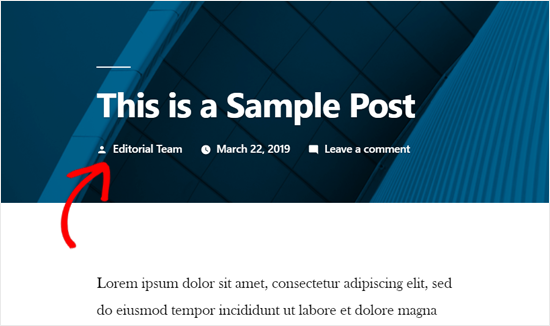
我们的建议
使用编码方法删除作者姓名可以完成工作,但这不是最好的解决方案。例如,如果您没有使用子主题,那么主题更新将覆盖您的更改。
这就是为什么我们推荐第二种方法来创建通用作者姓名的原因。
这样做允许您使用内置的 WordPress 功能,并且不需要您编辑任何代码。它不会删除作者姓名或档案,但会使它们通用。它还有助于确保您网站上作者身份的一致性。
如果你擅长编码,那么你也可以结合使用这两种方法。您可以创建一个通用作者姓名来发布您的所有博客文章,然后在 WordPress 子主题中硬编码作者个人资料。
我们在 WPBeginner 使用类似的方法。您可以将“编辑人员”视为所有博客文章的作者,包括您正在阅读的这篇文章。
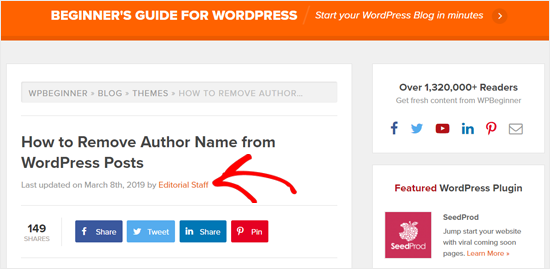
您还可以在文章底部的作者信息框中看到这一点。
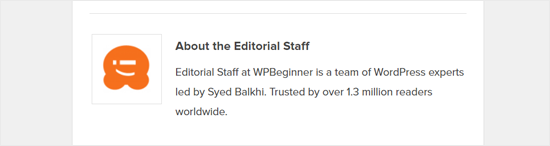
如果您想添加这样的作者信息框,请查看最好的免费作者生物框插件。
我们希望本文能帮助您了解如何从 WordPress 帖子中删除作者姓名。您可能还想查看我们列出的30 种通过您的网站获利的有效方法。